'>
Norite atsisiųsti ir įdiegti „AMD Blockchain Compute“ tvarkyklė „Windows“ kompiuteryje, kad pagerintumėte kasybos darbą? Jūs atėjote į reikiamą vietą! Šis pranešimas parodys, kaip atsisiųsti ir įdiegti „AMD Blockchain“ tvarkyklė „Windows 10“ ir „Windows 7“ .
Įprastos AMD grafikos plokštės tvarkyklės palaiko grafikos naudojimą, žaidimų darbo krūvį ir „Blockchain Compute“ darbo krūvius, tačiau AMD „Blockchain“ tvarkyklės yra patobulintos tik „Blockchain“ skaičiavimo darbo krūviams. Taigi, jei kasybos darbe norite maksimaliai išnaudoti AMD grafikos plokštę, rekomenduojama įdiegti „Windows“ kompiuterių AMD „Blockchain“ tvarkykles.
Kaip atsisiųsti ir įdiegti „AMD Blockchain“ tvarkykles?
- Atsisiųskite ir įdiekite AMD „Blockchain“ tvarkykles rankiniu būdu
- Premijos patarimas: automatiškai atnaujinkite AMD grafikos tvarkykles
Atsisiųskite ir įdiekite AMD „Blockchain“ tvarkykles rankiniu būdu
AMD teikia „AMD Blockchain“ tvarkykles, kurias galite atsisiųsti ir įdiegti, todėl galite rankiniu būdu ieškoti „AMD Blockchain“ tvarkyklių, pasirinkti tinkamas ir įdiegti savo kompiuteryje. Štai kaip tai padaryti:
1) Atidarykite „Radeon Software Crimson Relive Edition Beta“, skirta „Blockchain Compute“ leidimo pastaboms .
2) Atidžiai perskaitykite pastabas ir „EndUser“ licencijos sutartį, tada atsisiųskite su jūsų suderinamą „AMD Blockchain“ tvarkyklę „Windows“ operacinė sistema (gali būti, kad „Blockchain Compute Driver“, skirtą „Windows 10 64 bitams“, pasirenku „Radeon Software Crimson Relive Edition Best“).

3) Atsisiuntę turėtumėte iš savo kompiuterio pašalinti esamą AMD vaizdo plokštės tvarkyklę. Tai galite padaryti naršydami į Kontrolės skydelis > Programos ir funkcijos > „AMD Installer“ > Pašalinti .
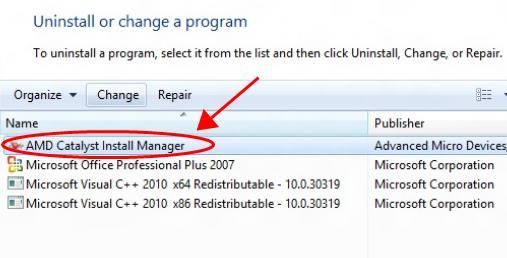
4) Pašalinę esamą AMD grafikos tvarkyklę, paleiskite ką tik atsisiųstą „AMD Blockchain“ tvarkyklę.
5) Vykdykite ekrane pateikiamas instrukcijas ir užbaikite AMD „Blockchain“ tvarkyklės diegimą.
Kaip pažymėta AMD svetainėje, ši „Blockchain“ tvarkyklė pateikiama kaip beta lygis ir nebus palaikoma tolesniais atnaujinimais ar taisymais. Taigi prieš atsisiųsdami turėtumėte atidžiai žiūrėti.
Prašome atkreipti dėmesį, kad „AMD Blockchain“ tvarkyklės yra suderinamos su tam tikrais AMD vaizdo plokštės modeliais, tokiais kaip„Radeon ™ RX 500“ serijos grafika, todėl atkreipkite dėmesį į tai, kokia yra jūsų AMD vaizdo plokštė, ir įsitikinkite, kad ji suderinama su „AMD Blockchain“ tvarkykle.
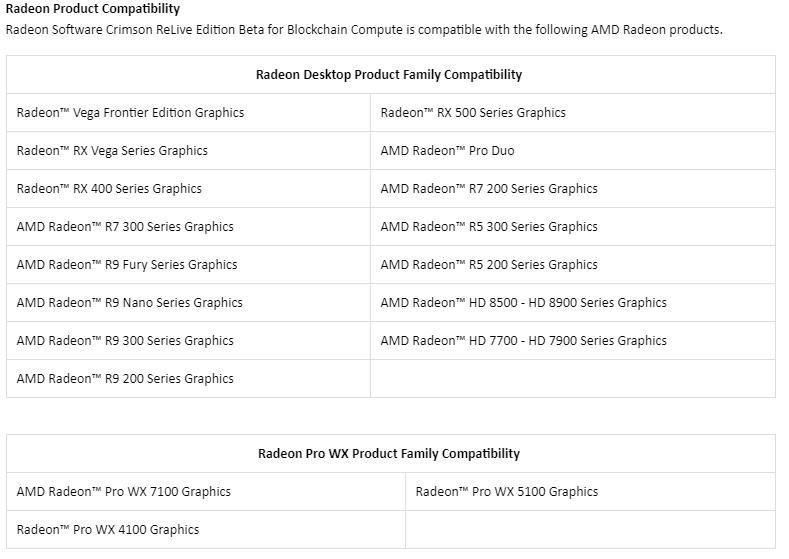
Premijos patarimas: automatiškai atnaujinkite AMD grafikos tvarkykles
Kaip turėtumėte žinoti, „AMD Blockchain“ tvarkyklės palaiko tik „Windows 10“ ir „Windows 8“ bei kai kurias tam tikras AMD vaizdo plokštes. Taigi, jei jūsų AMD vaizdo plokštės ar „Windows“ operacinės sistemos nepalaiko AMD „Blockchain“ tvarkyklė, taip pat turėtumėte apsvarstyti galimybę atnaujinti AMD vaizdo plokštės tvarkyklę į naujausią versiją, kad galėtumėte kuo geriau veikti.
Neautomatiškai atsisiųsti „AMD Blockchain“ tvarkykles reikia laiko ir kompiuterio įgūdžių. Jei neturite laiko ar kantrybės, galite automatiškai atnaujinti tvarkykles Vairuotojas lengvai .
„Driver Easy“ automatiškai atpažins jūsų sistemą ir ras jai tinkamus tvarkykles. Nereikia tiksliai žinoti, kokia sistema veikia jūsų kompiuteris, nereikia rizikuoti atsisiųsti ir įdiegti netinkamą tvarkyklę ir nereikia jaudintis dėl klaidos diegiant.
Galite automatiškai atnaujinti tvarkykles naudodami bet kurį LAISVAS arba Dėl „Driver Easy“ versija. Tačiau naudojant „Pro“ versiją reikia vos 2 paspaudimų (ir jūs gausite visišką palaikymą ir 30 dienų pinigų grąžinimo garantija ):
1) parsisiųsti ir įdiekite „Driver Easy“.
2] Paleiskite „Driver Easy“ ir spustelėkite Skenuoti dabar mygtuką. Tada „Driver Easy“ nuskaitys jūsų kompiuterį ir aptiks visas tvarkykles, turinčias problemų.
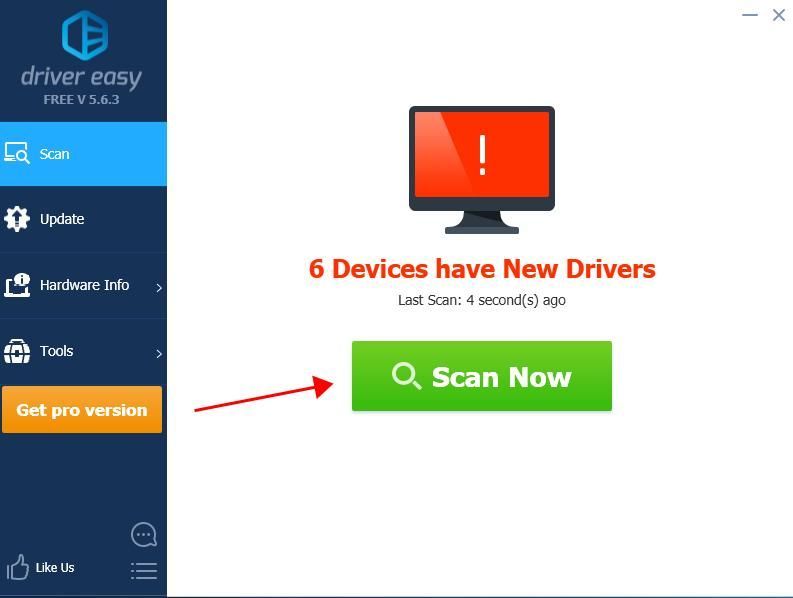
3) Spustelėkite Atnaujinti mygtuką šalia pažymėtų įrenginių, kad automatiškai atsisiųstumėte teisingą jų tvarkyklės versiją (tai galite padaryti naudodami LAISVAS versija), tada įdiekite jį į savo kompiuterį.
Arba spustelėkite Atnaujinti viską automatiškai atsisiųsti ir įdiegti teisingą visų tvarkyklių versiją, kurios trūksta arba yra pasenusios jūsų sistemoje (tam reikia Pro versija - spustelėjus būsite paraginti naujovinti Atnaujinti viską ).
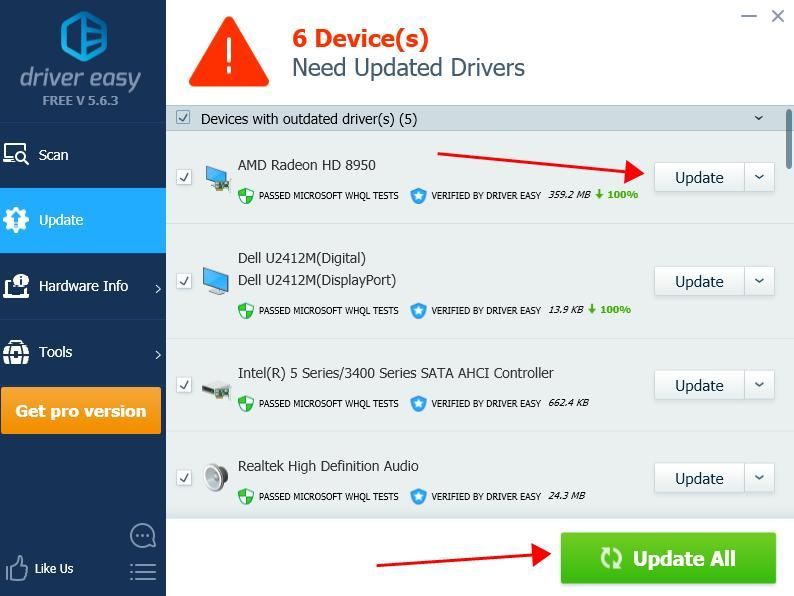
4) Paleiskite kompiuterį iš naujo, kad jis įsigaliotų.
Jei bandėte „Driver Easy“, bet problema išlieka, susisiekite su mūsų palaikymo komanda adresu support@drivereasy.com dėl tolesnės pagalbos šiuo klausimu. Mūsų palaikymo komanda mielai padės jums išspręsti šią problemą. Pridėkite šio straipsnio URL, kad galėtume jums geriau padėti.Viskas. Tikiuosi, kad šis pranešimas padės jums įdiegti „AMD Blockchain“ tvarkyklės „Windows“ kompiuteryje lengvai ir greitai.






